Google Form adalah salah satu aplikasi dari Google yang sangat bermanfaat untuk membuat survey, kuis, atau formulir online. Dengan Google Form, Anda dapat membuat pertanyaan, mengatur jawaban, dan mengirimkan tautan ke orang lain untuk mengisi formulir tersebut. Berikut ini adalah langkah-langkah cara membuat Google Form:
1. Buka Google Form
Langkah pertama yang harus Anda lakukan adalah membuka Google Form. Anda dapat mengaksesnya melalui tautan: berikut ini Link.
2. Pilih Tema
Setelah membuka Google Form, Anda akan melihat beberapa pilihan tema yang bisa digunakan. Pilih tema yang sesuai dengan keperluan Anda, atau Anda juga dapat memilih opsi “Tanpa Tema” jika ingin membuat formulir dengan tampilan yang sederhana.
3. Buat Pertanyaan
Setelah memilih tema, Anda dapat mulai membuat pertanyaan dengan menekan tombol “Tambah Pertanyaan”. Ada beberapa jenis pertanyaan yang dapat Anda pilih, seperti pertanyaan pilihan ganda, isian singkat, atau jawaban panjang. Pilih jenis pertanyaan yang sesuai dengan keperluan Anda.
4. Atur Jawaban
Setelah membuat pertanyaan, Anda dapat mengatur jawaban yang ingin diberikan. Misalnya, pada pertanyaan pilihan ganda, Anda dapat menambahkan beberapa pilihan jawaban yang dapat dipilih oleh responden. Sedangkan pada pertanyaan isian singkat atau jawaban panjang, responden dapat menulis jawaban bebas.
5. Tambahkan Gambar atau Video
Jika diperlukan, Anda dapat menambahkan gambar atau video pada pertanyaan yang sudah dibuat. Caranya adalah dengan menekan ikon gambar atau video pada bagian atas formulir.
6. Atur Pengaturan
Setelah selesai membuat pertanyaan, Anda dapat mengatur pengaturan formulir yang ingin dibuat. Pengaturan yang bisa diatur antara lain waktu pengumpulan, jumlah pengisi, dan tampilan hasil. Setelah selesai mengatur, klik tombol “Simpan” pada bagian kanan atas formulir.
7. Bagikan Tautan
Setelah formulir selesai dibuat, Anda dapat membagikan tautan formulir ke orang lain untuk diisi. Caranya adalah dengan menekan tombol “Bagikan” pada bagian kanan atas formulir. Anda dapat membagikan tautan melalui email, media sosial, atau salin tautan dan bagikan ke orang lain.
8. Lihat Hasil
Setelah formulir diisi oleh responden, Anda dapat melihat hasilnya dengan menekan tombol “Lihat Hasil” pada bagian kanan atas formulir. Anda dapat melihat hasil secara keseluruhan atau per pertanyaan yang sudah dibuat.
9. Edit Formulir
Jika diperlukan, Anda dapat mengedit formulir yang sudah dibuat. Caranya adalah dengan membuka formulir yang sudah dibuat, dan menekan tombol “Edit” pada bagian kanan atas formulir. Anda dapat menambahkan pertanyaan, mengubah jawaban, atau mengubah pengaturan formulir.
10. Hapus Formulir
Jika formulir sudah tidak diperlukan lagi, Anda dapat menghapus formulir tersebut. Caranya adalah dengan membuka formulir yang ingin dihapus, dan menekan tombol “Hapus” pada bagian kanan atas formulir. Pastikan untuk sudah membackup hasil formulir sebelum menghapusnya.
Demikianlah cara membuat Google Form. Semoga artikel ini bermanfaat bagi Anda yang ingin membuat formulir online dengan mudah dan cepat. Selamat mencoba!

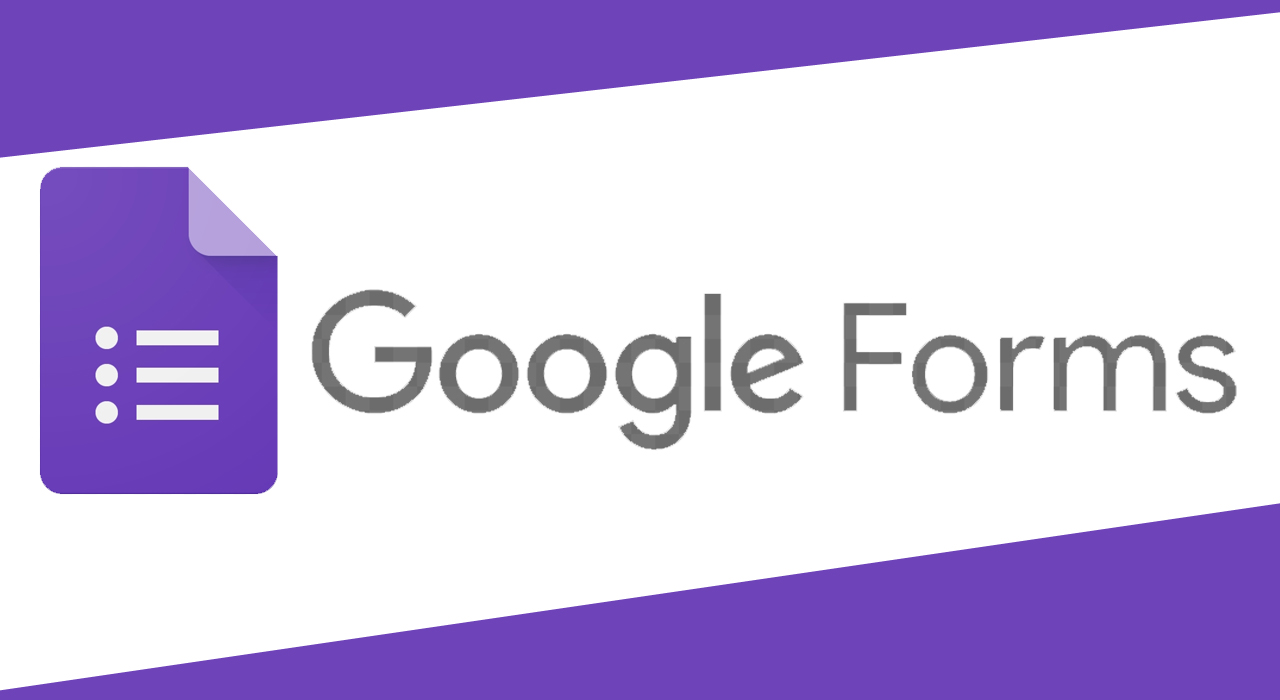





Leave a Comment